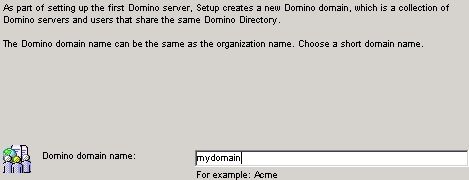跟我做01——Domino R6服务器的安装与设置
“跟我做”栏目是新开辟的实验与练习帖,有兴趣的话,可以准备好环境,一起做。
终于整理完了,大家可以一遍看一遍做一下了。
其实“熟能生巧”是自古以来永恒不变的成语,在你Domino/Notes安装达到数十遍以上,估计你对其中的内容也就熟悉得差不多了吧,呵呵。
环境:Lotus Domino R6 中文版
目录
一、准备开始 ... ... #2
二、Domino服务器的安装 ... ... #3
1. 英文版安装 ... ... #3
2. 中文语言包 ... ... #10
三、Domino服务器的设置 ... ... #16
四、重新安装与重新设置 ... ... #30
**************************************************************************
**************************************************************************
一般来说,我们接触Domino/Notes第一步要做的就是弄到软件,安装与设置。
不过别着急忙着实验,很多事情,之前都要进行准备。
不过我们说过,这样做的前提是已经对Domino/Notes有所了解,知道想要做的事情,并进行了规划才开始的。
如果对规划没有概念,强烈建议先看一下:
http://www.lotusfans.com/forum/showthread.php?t=35464
我们先拿出规划好的东西:
网络域:mydomain
组织:mycompany
服务器:server1,全名CN=server1/O=mycompany
IP地址:192.168.12.34
管理员:admin,全名CN=admin/O=mycompany
如果以后会与Internet打交道,建议先确认好:
全限定的Internet主机名:host1.mycompany.com
这样也可以知道了
Internet网络域:mycompany.com
上面的蓝色部分内容,大家可以先自己规划,不过记得照实验做的时候,别填错了。
那么规划好了,接下去要做的准备工作也做好——服务器名称的解析,以下是hosts文件中解析样例:
192.168.12.34 server1 host1.mycompany.com
如何解析主机,请看一下参考帖:
http://www.lotusfans.com/forum/showthread.php?t=35540
你也准备好了么,OK,我们开工吧。
**********************************************************
Domino服务器的安装分两步,通用English版本的安装,语言包的安装。
1. 安装Domino服务器
1)Lotus软件的安装(Windows下),通常是从setup.exe开始的,找到了没?双击运行。
2)看一下运行界面,弄弄清楚是啥软件,别错了。它让你尽量关闭其他的应用程序再装,影响性能,说不定还会引起冲突(很久以前的版本会)。Next。

3)同意条款。Yes。
4)确认公司和用户名。这里有个分区服务器的安装选项,其实不装也没问题,以后照样可以手工配置。Next。
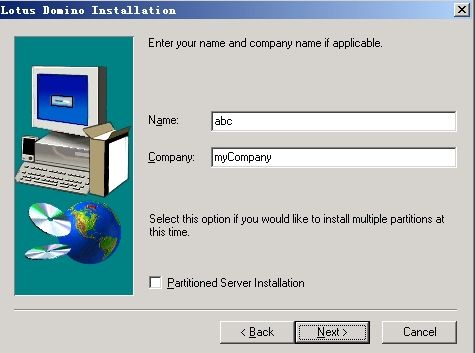
5)选择目录。
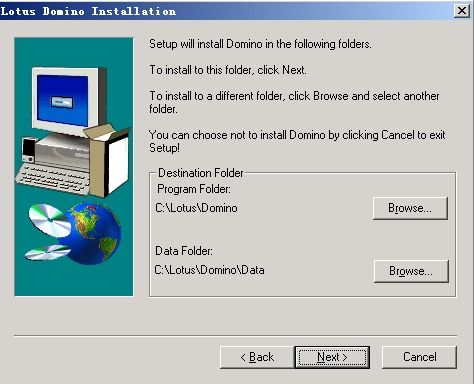
分得清应用程序和数据目录么?分不清就装在一起吧。
强烈建议选个磁盘空间大一点的地方,至少把数据目录(Data Folder)放在磁盘空间大的盘上。
如果是应用系统或者生产系统,更应该装在磁盘阵列上。
确认/修改完了?Next。
6)选择服务器类型。

Domino服务器分应用、消息/邮件、以及企业服务器三种,一般都会选企业服务器,东西最多嘛,谁知道其他两个类型会有多少限制在里面。
不过这里笔者个人习惯定制(有偷窥软件细节的心理),以后的套路都按定制来了啊。Customize。
7)定制选项。
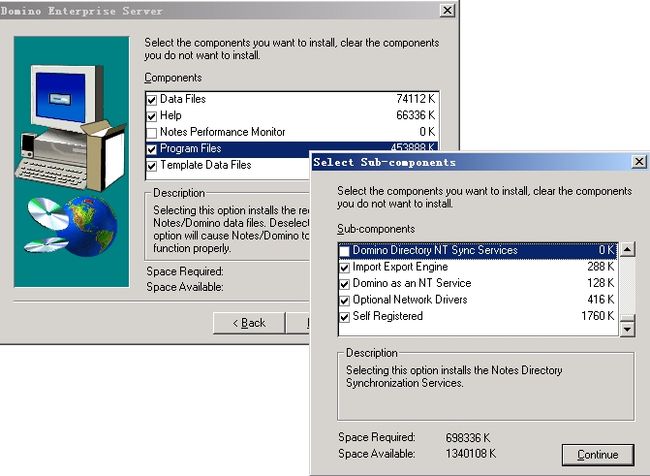
考虑到服务器的绿色特性(拷贝到那里都可以安装),所有与操作系统有关的设置都习惯被去掉,以下选项仅供参考:
* 去掉Notes Performance Monitor;
* 选Program Files、点Change,去掉Domino Directory NT Sync Service,Domino as an NT Service是作为服务安装,根据情况去掉。Continue,Next。
8)创建应用程序文件夹。
确认后,Next。
9)安装成功后,Finish。
安装完毕,先别忙着启动服务器,赶紧先打语言包。
2. 安装语言包
说明:
* 语言包里面有不同版本的应用程序,一般Windows下执行图形界面安装程序:DomLPXXX_GUI.EXE,一般XXX就是Domino的版本,实验中是Domino6.5.4,XXX=654,一定要完全对应。
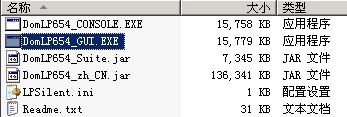
* 安装包是DomLPXXX_zh_CN.jar,这里有所有的简体中文版的程序、数据文件等内容。
下面我们开始:
1)双击DomLP654_GUI.EXE执行。
2)看清楚装的是啥。Next。
3)同意条款,老套路。Next。
4)打语言包的方式。
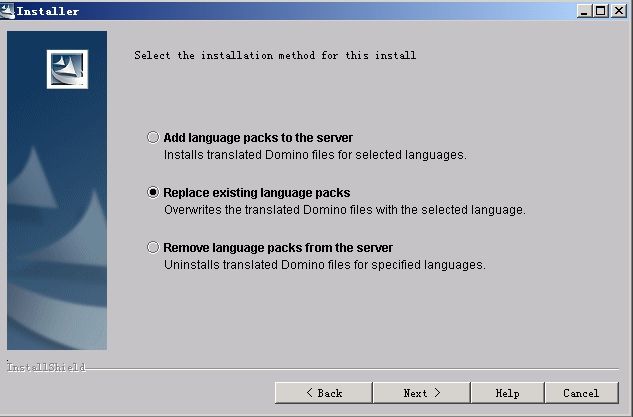
千万注意,如果你的系统只需要中文的话,请尽量选择:Replace existing language packs,不要用默认的:Add language packs to the server。
5)如果你确实安装过Domino的话,它会找到安装的路径。你只需要确认,Next。
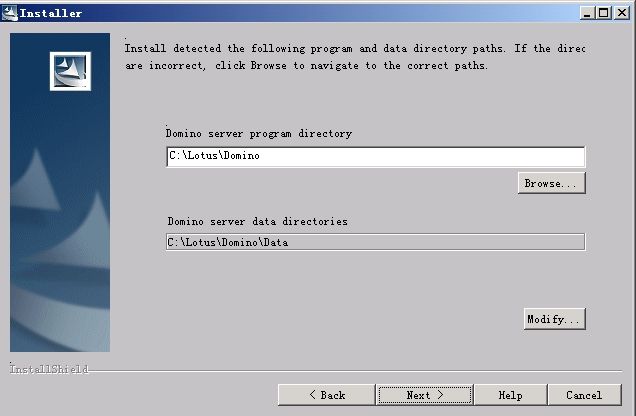
6)确认版本。如果版本不对的话,系统会报错误并停止安装。Next。
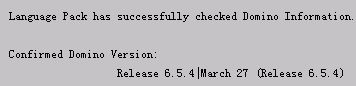
7)选择语言,这里是简体中文“Chinese (Simplified)”。Next。
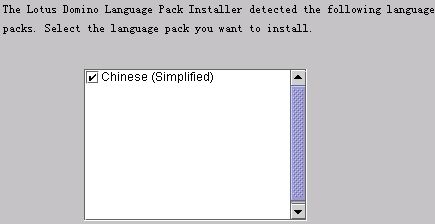
8)确认前面所选的内容。Next。
9)安装成功了,Finish。
********************************************************************
如果是第一次启动,或者还没有配置服务器的信息,会运行Domino服务器的设置程序。
哦,个人习惯,做之前先备份一遍! 这样 以后重新建设一个系统就很方便了,不需要再安装Domino,打语言包了。
主要备份内容:
* Lotus/Domino目录下的notes.ini文件;
* Lotus/Domino/Data目录下的*.nsf,*.id文件。
********************************************************************
1)Windows的开始->程序里,找到Lotus Domino Server的程序链接,启动Domino服务器。
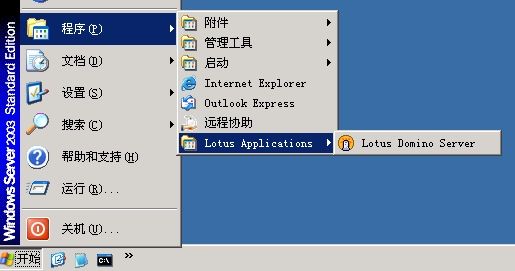
2)R6版本开始,服务器有个选项,让你选择是作为Windows的服务运行,还是作为普通的应用程序运行。

* 一般如果自己用,就作为应用程序运行吧。如果是比较大的生产系统,还是作为服务的比较好(可以选择一直作为服务运行,让值班人员重起机器)。
* 讨厌这个对话框的话,可以把“Don't ask me again”勾上,这样其实用起来更方便。
* 选择完毕,OK。
3)看一下它要干什么。可惜打了中文语言包,还是有一些地方是英文的,锻炼一下英语水平吧。Next。
4)确认选择“Set up the first server or a stand-alone server”。只要条件允许,建议无论什么时候我们都选择用独立的方式来安装比较好,连接啊设置的都放在以后去做。Next。
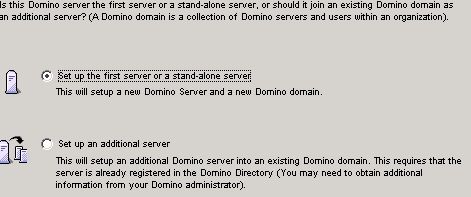
5)服务器名称 :server1。

高兴的话可以填个标题(Server Title),仅做查看用。
Next。
6)组织名称 :mycompany。
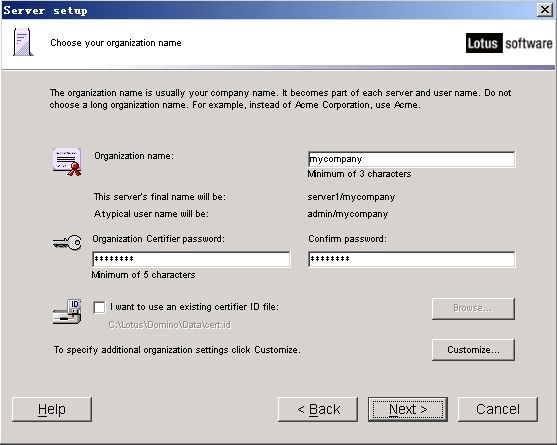
输入用于组织验证的密码。
Next。
8)管理员 :admin。
只需要填“姓”(Last name)这一栏。

输入管理员的密码。
建议选择:Also save a copy of the ID file,留在服务器本地,以后配置起来方便;
不过你密码要是谁都知道啊,那就不要选了。
Next。
9)选择需要启动的服务。
包括Customize里面还有。
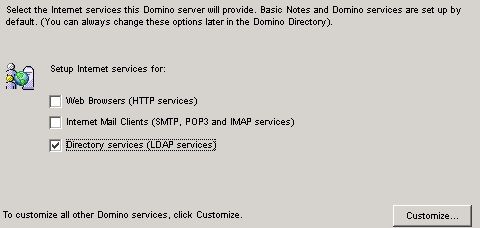
加和减都无所谓,反正以后还可以加上和去掉。
Next。
10)网络设置 。
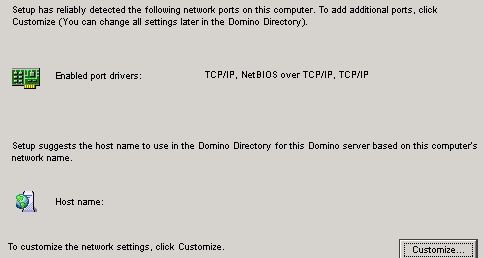
不要偷懒,为了你以后问题少一点,系统简化一点,强烈建议点Customize进行设置。
a) 在第一个打上勾的TCP/IP协议的Host Name一栏,填上Domino服务器名称:server1 。
b) 为避免不必要的麻烦,把其他协议的勾全部去掉。其实我们只要做好主机名称的解析,有一个协议就够了。其他协议还是不用的好,以前曾经碰到过协议都通,但是网络访问超时,原因就是它试了一个协议又试一个协议,碰到问题时,查起来很困难。
c) 如果服务器以后要用到Internet协议,如收发SMTP邮件、启动Web服务等,需要确认一个全限定的Internet主机名(fully qualified internet host),实验中规划的是:host1.mycompany.com。
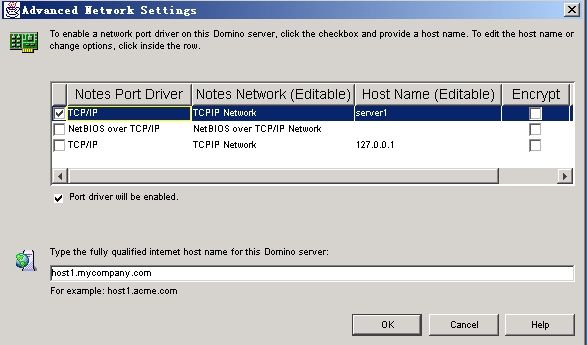
d) 填写完成,OK。
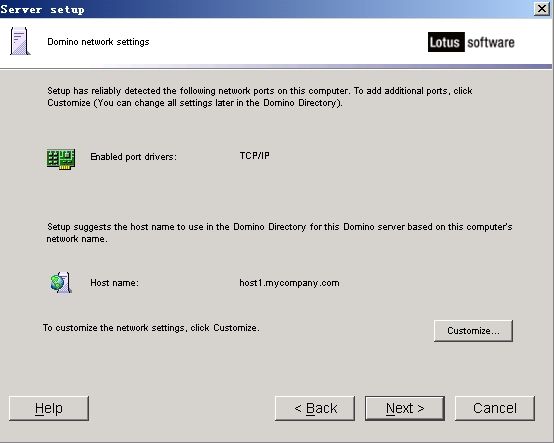
e) 检查一遍,Next。
11)为了安全起见,系统会帮你做一些安全设置,主要是存取控制列表中加上匿名用户不能访问,以及LocalDomainAdmins的管理员组。

确认,Next。
12)确认一下前面的设置信息,Setup。
13)顺利的话,设置完成,Finish。
自此为止Domino服务器安装与设置全部完成。
按照#17、#18楼的步骤,再次启动Domino服务器,就可以了。
碰到新手的问题:
怎么服务器运行到一半,就卡住了?停留在某个DOS界面?
其实服务器已经在运行了,只是目前为止,它没有新的任务,因此在控制台上没有别的提示信息,等我们安装设置Notes客户端、注册用户、收发邮件后,服务器又会开始忙活了,控制台上就会出现新的提示信息了。
***************************************************************
做到最后,可能对之前的设置还是一知半解,或者以后有了新的了解,需要重新进行设置,我们这里做一下简单介绍。
记得在#16楼让你做一个备份的,做了没?
做了,好,我们先用这个备份重新设置一个全新的Domino服务器。
1. 备份恢复
* 停止Domino服务器。
* 在Lotus/Domiino/Data目录下,
> 将*.nsf、*.id、mail.box全部删除。
> 将mail等后来创建的数据库目录全部删除,不记得有哪些了呀?目前记得有domino、w32、modems、help、inotes等几个重要的要保留,也可以通过文件夹的创建时间来判断,要是还不放心就都留着吧。
* 将备份过的*.nsf和*.id拷贝回/Lotus/Domino/Data目录。
* 将notes.ini拷贝到Lotus/Domino目录下,覆盖原有的notes.ini;
再启动服务器,是不是有出现设置界面了呢?
2. 删除文件法
* 停止Domino服务器。
* 在Lotus/Domiino/Data目录下,
> 对应所有*.ntf和*.nsf文件,只要nsf文件和ntf文件名称类似的,都可以将nsf文件 删除,如bookmark.nsf与bookmark.ntf比较,可以将bookmark.nsf删除。千万记得要删除的是nsf文件,而不是ntf文件 !
> 删除mail.box、names.nsf等虽然对应不上,但是也是由ntf文件模板创建的数据库。
> 好象Domino安装完后,会有AgentRunner.nsf和namagent.nsf这两个nsf库,所以要保留,其他nsf库都可以暂时移走。
> 除了dolcert.id,删除其他id文件。
> 同前,将mail等后来创建的数据库目录全部删除,不记得有哪些了呀?目前记得有domino、w32、modems、help、inotes等几个重要的要保留,也可以通过文件夹的创建时间来判断,要是还不放心就都留着吧。
* 编辑notes.ini文件,保留前面几行(随便取10行左右),以后的全部删除。
notes.ini例子:
[Notes]
KitType=1
Directory=C:/lotus/notes6/data
UserInterface=zh-CN
SPELL_LANG=2052
InstallType=2
启动服务器,是不是也出现设置界面了呢?